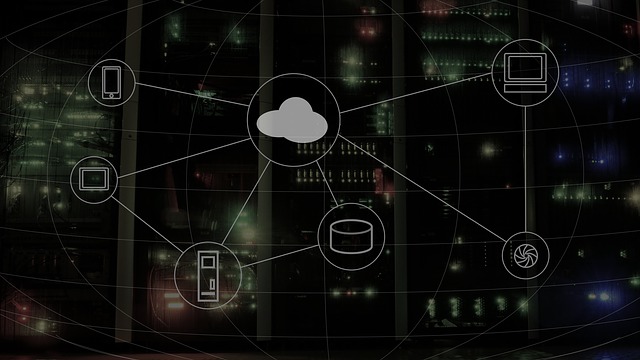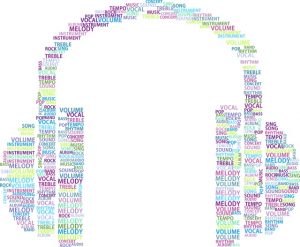עבור מי שמתקשה להתחבר לחידושים טכנולוגיים, פעולה של שליחת קבצים גדולים בענן נשמעת פעולה מסובכת ומאיימת. אולם למעשה, לאור החידושים בתחום, שליחת קבצים גדולים היום כבר אינה בעיה מורכבת, וכל שעליך לעשות, הוא לבחור את הדרך בה ברצונך לעשות זאת, או במילים אחרות, לתפוס ענן, ולתת לו לשאת את הקבצים להיכן שתחפוץ.
אוקיי, למי שלא הבין, לא באמת צריך לרוץ החוצה ולמצוא ענן פנוי, הכוונה היא לבחור את שירותי הענן שנוחים לך. קיימות אופציות שונות, ולא נוכל לסקור את כולן, תוכל להשתמש בשירותי ענן של גוגל או מיקרוסופט ודומיהן, או באתרים לאחסון ושיתוף קבצים, המתמחים בשירותי ענן. מאמר זה יסקור את שירות One Drive של מיקרוסופט, היות שהוא זמין ונוח עבור רוב הגולשים, ובנוסף, הוא חינמי. קיימות אופציות חינמיות נוספות, וקישורים למידע עליהן תוכלו למצוא בסוף המאמר. שירות One Drive של מיקרוסופט מאפשר לך להעלות ולשתף קבצים עד נפח של 25 ג'יגה, כאשר תיקיה אחת יכולה להגיע עד נפח של MB50. לאחר שהקובץ הועלה, ניתן לגשת אליו מכל מכשיר,ולשתפו עם משתמשים נוספים.
שלבי שליחת קבצים גדולים בענן
שלב ראשון – יצירת חשבון ב Windows Live ID
היכנס לחנות מיקרוסופט, וצור חשבון משתמש, הגדר את כתובת המייל שלך, וסיסמא. הגדר את פרופיל המשתמש שלך, ציין באיזה ערוצי תקשורת אתה עובד, מסנג'ר, פייסבוק, וכיוצא בזה.
שלב שני – צור ספרייה
העלה את הקבצים והתיקיות אותם תרצה לשתף, לסנכרן, או לשלוח. הגדר עבור כל תיקייה את הרשאות המשתמשים המתאימות. תוכל ליצור תיקייה ציבורית, תיקייה פרטית, או תיקייה עבור משתמשים ספציפיים.
שלב שלישי – שתף ושלח
כעת, כל שעליך לעשות הוא לבחור תיקייה, ולשלוח לנמען שתבחר את הקישור אליה. הנמען יוכל להיכנס לתיקייה דרך הקישור שיישלח אליו במייל, אם הגדרת את הקובץ כציבורי, הנמען יוכל להורידו ולעבוד עליו במחשבו האישי גם אם אין לו חשבון One Drive משלו.
טיפים ואזהרות
- קיימות אופציות חינמיות נוספות לשליחת קבצים גדולים, כמו דרופבוקס, בוקס, ג'מבומייל ועוד, אם אתם משתמשים באחת האפשרויות הללו, וודאו ששטח האחסון החינמי מספיק לצרכיכם.
- האופציה של One Drive נוחה וזמינה לכל משתמש, אולם, אם מדובר בחברה, או בצורך בעבודה משותפת בנפח גדול, כדאי לפנות לאתרים בתשלום, המספקים פלטפורמות מתקדמות לעבודה אונליין.
- הקפידו על הגדרת ההרשאות המתאימות, שכן אינכם רוצים שמידע אישי שלכם יזלוג למרחבי הרשת בדרכים משונות.
- ניתן לגשת לקבצים, ולנהל אותם ישירות דרך וורד, אם יש לך אופיס 2010 ומעלה.
קישורים שימושיים
- שליחת קבצים גדולים באמצעות One Drive מתוך וויקיפדיה
- מחשוב ענן בויקיפדיה
- איך להעביר קבצים גדולים ברשת כתבה בכלכליסט